AdmInbox Multiline
Deze optie is speciaal voor relaties die werken met de module AdmInbox of het pakket AdmInbox ZZP PRO en die veel inkoopfacturen en bonnetjes ontvangen met meerdere factuurregels die opgesplitst moeten worden omdat deze:
-
Verschillende BTW tarieven bevatten
-
Verschillende kostensoorten bevatten
Multiline instellen
Voor gebruikers die toegang hebben tot de volledige Setup Wizard (Administratie beheer rechten) is deze optie alsvolgt in te stellen:
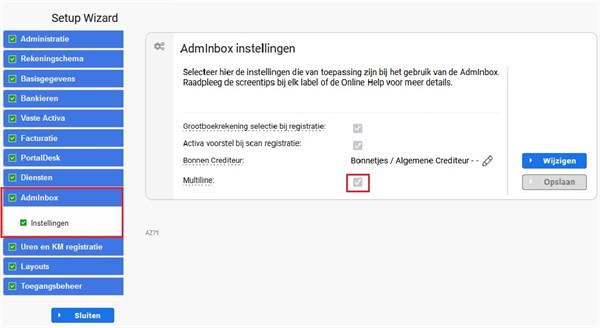
Op het moment dat de optie is aangevinkt, kunnen alle gebruikers van de administratie hier meteen gebruik van maken.
Wilt u dit voor bepaalde gebruikers uitzetten, dan kunnen de rechten via de optie “Toegangsbeheer” worden aangepast.
Beschikt u niet over deze functie neem dan contact op met uw accountants- of administratiekantoor dat ook is aangesloten bij Asperion of de Asperion Helpdesk.
Multiline werkwijze
Zowel met gebruik van de OCR functie als wanneer er zonder OCR gewerkt wordt kunnen er na het instellen van de optie Multiline:
- Regels worden toegevoegd: klik op de knop “Regels toevoegen”
- Regels worden verwijderd: klik op het prullenbak icoon
- Regel items worden gewijzigd: klik op het kruisje
Zie hier een voorbeeld van een inkoopfactuur met 1 regel:
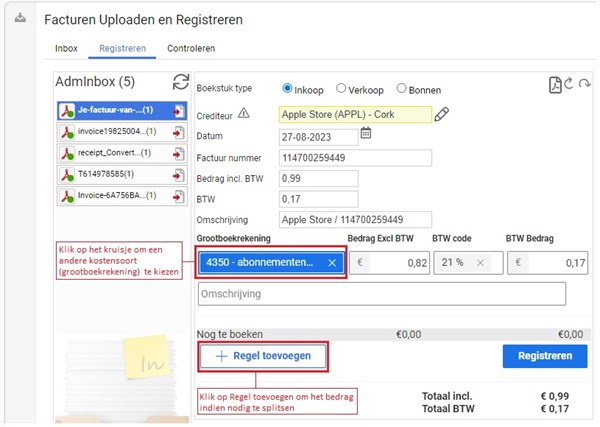
Vervolgens een voorbeeld van een inkoopfactuur of bon met meerdere regels, waarbij de BTW is opgesplitst en er geboekt gaat worden op verschillende kostensoorten/ grootboekrekening:
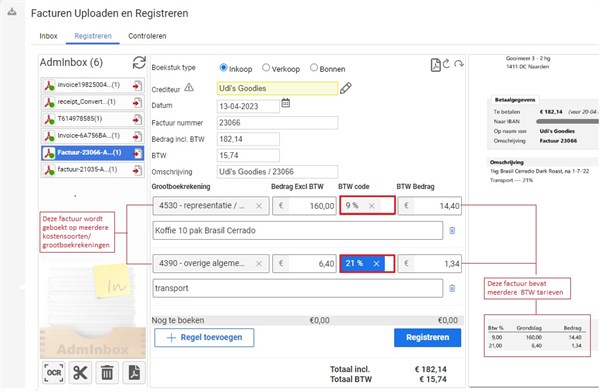
Tip voor inkoopfacturen waarbij de BTW naar u is verlegd:
Stel de BTW code goed in op de crediteurkaart en het programma zal de BTW code dan overnemen en deze correct volgens de regels van de belastingdienst in de administratie verwerken.
Vul bij crediteuren met inkoopfacturen met meerdere BTW tarieven juist géén BTW code in op de crediteurkaart.
Nuttige link : Klik hier voor de lijst met instructie pagina's over de AdmInbox
